クイックナビの使いかた
クイックナビはファインダー使用時に適した機能で、変更したい項目をダイレクトに操作できます。
- MENU→
 (撮影設定2)→ [DISPボタン] → [背面モニター]を選ぶ。
(撮影設定2)→ [DISPボタン] → [背面モニター]を選ぶ。 - [ファインダー撮影用]に
 マークを付け、[実行]を選ぶ。
マークを付け、[実行]を選ぶ。 - コントロールホイールのDISP(画面表示切換)ボタンを押して、[ファインダー撮影用]画面にする。
- Fn(ファンクション)ボタンを押して、クイックナビ画面にする。
- 表示内容や表示位置は目安であり、実際とは異なる場合があります。
オートモード/シーンセレクション時
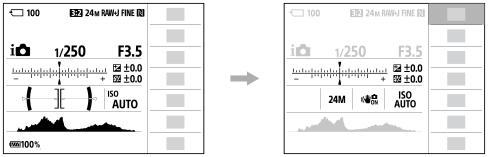
P/A/S/M時
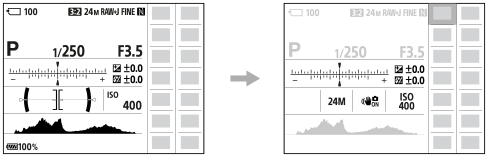
- コントロールホイールの上/下/左/右を押して、設定する機能を選ぶ。
- コントロールホイールを回して希望の設定にする。
- 一部の機能は、コントロールダイヤルを回して微調整値の設定もできます。
専用画面で設定するには
手順5で、設定する機能を選んでコントロールホイールの中央を押すと、その項目設定の専用画面になります。操作ガイド(A)に従って設定してください。
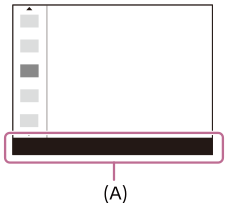
ご注意
- クイックナビ画面でグレーになっている項目は、変更できません。
- [クリエイティブスタイル]や[ピクチャープロファイル]などでは、専用画面に入らないと操作できない設定もあります。